

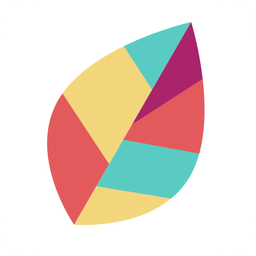
利用隕石背景
1.整體造型

a.圓形,複製一個備用
b.鋼筆工具勾出尾部造型
2.模糊處理及顏色調整

a.高斯模糊
b.顏色填充,可選擇紅色,橙色,橙紅等接近於火焰的顏色
3.隕石製作

a.選擇圓形,選擇填充->圖案->選擇隕石背景圖片
b.調整背景
c.選擇[更改區域形狀工具],並根據實際情況調整大小和強度,將圖像變為不規則的隕石形狀。
4.火焰

a.建立一個矩形並用選擇填充圖案為隕石效果
b.高斯模糊,目的是為了下麵應用減淡等效果時不出現雜點
c.選擇[柔化減淡],也可以選擇[顏色漸淡],隻要達到火焰的效果就可以了(注:需要放在整體造型的上方,並背景為黑色),如果需要還可以利用
[page]
5.最終處理

a.將處理過的矩形框放在圖層最上方,
b.將隕石複製並放置在矩形框的上方,設置透明度和圖層疊加方式,目的是為了使隕石更清晰一些。
6.

a.複製楨
b.調整矩形框的位置(可通過右側屬性進行設置,如每次移動10px之類)和隕石旋轉的位置,並修改每楨的間隔時間
c.根據實際情況對個別楨進行調整,並導出gif動畫。

注:因為使用的是圖案填充,有時效果不一定達到最佳,所以需要更多
利用[顏色減淡]的效果如下圖:

大家可以試一試其他的疊加效果如[加熱][強光][